Se sei un fan dei film e dei programmi TV Disney, probabilmente, più o meno, ti godrai quei videoclip su grandi schermi come le smart TV per ottenere un'esperienza visiva più immersiva. Per raggiungere questo obiettivo, dovresti prima realizzare l'attivazione del codice di accesso/inizio disneyplus.com sul tuo dispositivo.
Disneyplus.com login/begin non è un link valido. Disneyplus.com login si riferisce all'URL disneyplus.com/login mentre l'altro si riferisce a disneyplus.com/inizioCliccando sul primo URL, puoi accedere al tuo account Disney+ ed effettuare il login, mentre cliccando sul secondo potrai attivare l'applicazione Disney+ sulla tua smart TV o sul dispositivo connesso alla TV.
Non hai ancora idea di cosa fare? Non preoccuparti, questo articolo ti mostrerà alcuni modi pratici per attivare il codice di accesso/inizio disneyplus.com per goderti il tuo divertimento Disney+ in TV senza problemi. Scorri verso il basso e inizia il tuo lavoro!
Parte 1. Accedi a Disney Plus su disneyplus.com/login URL
Se hai un account Disney Plus, puoi accedere direttamente al tuo account dopo aver effettuato l'accesso accesso disneyplus.com URL sul tuo PC. Ecco il tutorial dettagliato:
Fase 1. Fai clic sull'URL "disneyplus.com/login" per aprire una schermata di login. Inserisci il tuo indirizzo email nel "E-mail" casella, quindi fare clic "Continuare".
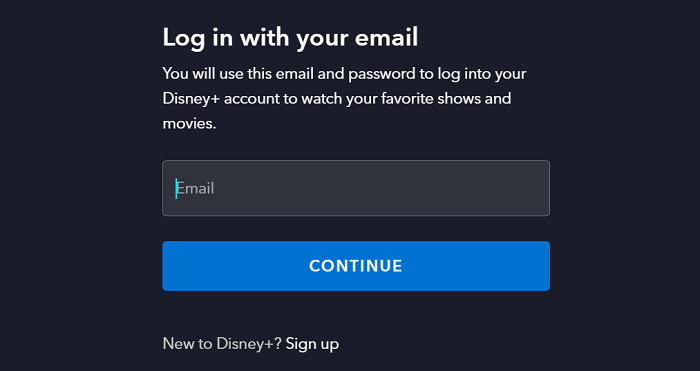
Fase 2. Nella pagina successiva, la tua password deve essere digitata nell'apposito campo "Password" casella. Assicurati di aver inserito i dati in modo preciso, comprese eventuali lettere maiuscole o caratteri speciali. Se vuoi ricontrollare la password digitata, clicca sull'icona a forma di occhio a destra della casella.
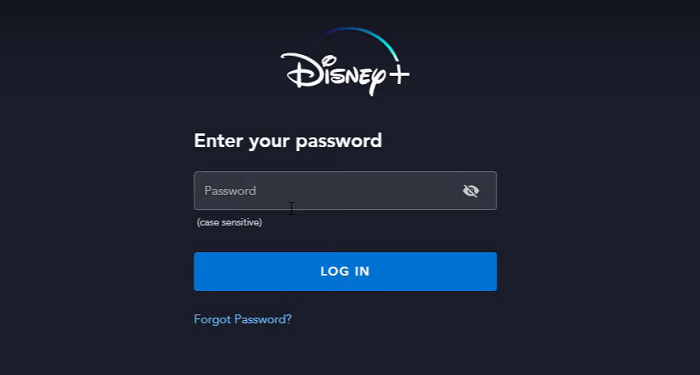
Fase 3. Dopo aver inserito i dati di accesso e aver superato con successo tutte le sfide di sicurezza richieste, fare clic su "Login" O "Registrazione" pulsante per accedere al tuo account.
Durante la procedura di accesso, se stai utilizzando un dispositivo personale attendibile, puoi selezionare "Ricordati di me" O "Resta collegato" opzione posizionata sotto il campo password. Se richiesto, segui le istruzioni fornite per un controllo di sicurezza, che potrebbe comportare la selezione di immagini da un elenco, l'inserimento di un codice di verifica inviato al tuo indirizzo e-mail associato o al numero di telefono, ecc.
Suggerimenti:
Assicurati di non essere confuso da "disneyplus.com/login", che è l'URL per accedere al tuo account Disney+. Se non hai un account Disney+, devi prima crearne uno tramite il sito Web ufficiale all'indirizzo disneyplus.com/sign-up, quindi accedi tramite il sito ufficiale all'indirizzo disneyplus.com/login.
Parte 2. Attiva Disney Plus su disneyplus.com/begin Codice
Dopo aver effettuato l'accesso al tuo account, puoi iniziare a goderti Disney Plus su molti dispositivi, tra cui smart TV, console di gioco, ecc., non solo PC e telefoni. Quindi come? Tutto ciò che devi fare è attivare un disneyplus.com login/begin Codice a 8 cifre su quei dispositivi di streaming. Ecco il tutorial su diversi dispositivi.
1. Accedi a Disneyplus.com/inizia l'attivazione su Smart TV e console di gioco
Fase 1. Installa l'app Disney Plus sulla tua smart TV/console di gioco. Quindi seleziona "Login" per accedere al tuo account. Dopodiché, sullo schermo verrà visualizzato un codice di 8 cifre.
Fase 2. Sul tuo computer/dispositivo mobile, apri il browser web e visita l'indirizzo "disneyplus.com/begin".
Fase 3. Annota il codice di 8 cifre visualizzato sullo schermo della tua TV/console di gioco e digitalo nella pagina web sopra indicata.
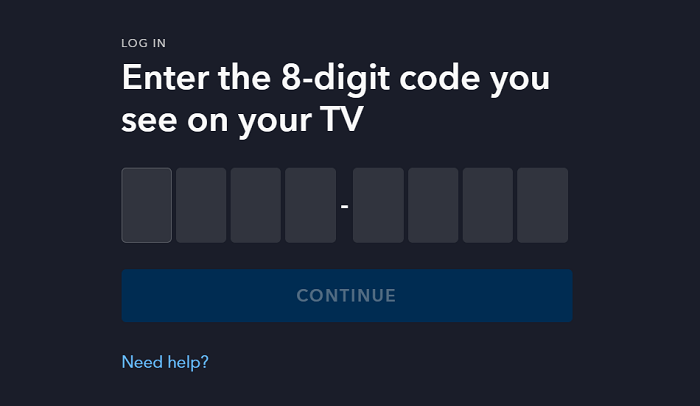
Fase 4. Dopo aver completato questo passaggio, lo schermo della tua smart TV/console di gioco si aggiornerà e riceverai un messaggio di conferma che indica l'attivazione riuscita.
Fase 5. Selezionare "Avvia lo streaming" e ora puoi iniziare a goderti i programmi TV Disney Plus sulla tua smart TV/console di gioco.
2. Accesso/avvio dell'attivazione su dispositivi mobili Disneyplus.com
Fase 1. Sui tuoi dispositivi mobili come iPad e gadget Android, avvia l'app Disney Plus. Quindi accedi con il tuo account.
Fase 2. Seleziona Dopo aver effettuato l'accesso, sullo schermo verrà visualizzato un codice di 8 cifre.
Fase 3. Apri il tuo browser web e vai all'indirizzo web "disneyplus.com/begin".
Fase 4. Selezionare Inserisci il codice di 8 cifre e quindi premere “Entra” chiave.
Parte 3. Correggi l'errore comune di login/begin disneyplus.com
Se riscontri un problema durante l'accesso o l'attivazione, sentiti libero di risolvere quegli errori comuni di accesso/inizio di disneyplus.com seguendo i metodi elencati di seguito. Prima di occuparti dell'errore, assicurati che non ci siano problemi con la tua connessione Internet e che la tua app Disney Plus sia stata aggiornata all'ultima versione.
1. Controlla le informazioni di accesso
Controlla di aver inserito l'indirizzo email/nome utente e la password corretti nella casella. Se dimentichi la password, reimpostala cliccando su "Ha dimenticato la password?" nella pagina di accesso.
2. Controllare la compatibilità del dispositivo
Se non ci sono problemi con le tue informazioni di accesso, forse dovresti controllare se il tuo dispositivo è compatibile o meno. Disney Plus Official ha elencato il dispositivi che supportano le piattaforme di streaming multimediale Disney (clicca per i dettagli).
Nota:
I dispositivi supportati potrebbero variare a seconda della posizione geografica e alcune regioni potrebbero avere un accesso limitato.
3. Controlla lo stato dell'abbonamento
Se hai effettuato l'accesso con successo ma non riesci ad attivarlo, visita la pagina dell'account Disney Plus per verificare se il tuo abbonamento è scaduto o meno. L'abbonamento scaduto probabilmente causerà un errore di attivazione.
4. Abilita la creazione del profilo
Dato che hai provato i 3 metodi sopra ma non riesci ancora a risolvere il problema, forse è perché il tuo Limita la creazione del profilo l'opzione è ON, il che ti impedisce di accedere ai tuoi dispositivi come le smart TV. Non preoccuparti, vai su Profilo>Account>Limita la creazione del profiloe assicurati che l'opzione sia DISATTIVATA.
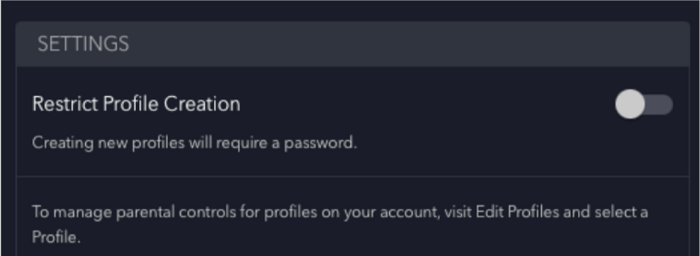
Se hai provato tutte le soluzioni sopra indicate e non riesci ancora a risolvere il problema, per favore contattare il team post-vendita Disney Plus per assistenza professionale.
Suggerimento bonus: goditi Disney Plus senza attivazione
Se non hai un dispositivo compatibile o il tuo Abbonamento Disney Plus è scaduto mentre non sei disposto a rinnovarlo, o hai problemi a gestire il codice di accesso/inizio di disneyplus.com, forse puoi prendere in considerazione l'utilizzo Scaricatore video Disney Plus MovPilot per evitare questi problemi.
Come potente scaricatore di video Disney Plus, non risparmierà alcuno sforzo per aiutarti a scaricare tutti i video Disney Plus come file MP4 su qualsiasi dispositivo desiderato per la riproduzione offline. Puoi quindi riprodurli direttamente su un PC, oppure scarica i video Disney Plus su chiavette USB per giocare su altri gadget come TV o console di gioco, sempre e ovunque.
⭐ Caratteristiche principali di MovPilot Disney Plus Video Downloader
- Scarica film o serie TV Disney Plus su Formato MP4/MKV
- Velocità 5 volte superiore per copiare video da Disney Plus in lotto
- Salva tutto l'audio originale e i sottotitoli in varie lingue
- Conservare Dolby Atmos 5.1 suono surround per una riproduzione superiore
- Completamente compatibile con Finestre/Mac
Le caratteristiche sopra menzionate rendono Scaricatore video Disney Plus MovPilot distinguersi come uno dei migliori downloader video Disney PlusVediamo come guardare Disney Plus offline per sempre su Mac, ad esempio, in pochi semplici passaggi.
Passaggio 1. Installa ed esegui MovPilot Disney Plus Video Downloader
Scarica e installa Scaricatore video Disney Plus MovPilot. Quindi avvialo sul tuo computer. Accedi al tuo account Disney Plus. Quando si apre la finestra di accesso, completa l'accesso inserendo il tuo account Disney Plus e la password.

Passaggio 2. Cerca film/spettacoli TV Disney Plus da scaricare
Sul "Scaricamento" modulo, digita direttamente il titolo dei film o programmi TV Disney Plus desiderati nella barra, quindi fai clic sul pulsante a destra. In alternativa, puoi anche copiare e incollare l'URL del video nella barra per completare la ricerca in modo più diretto e preciso.

Passaggio 3. Personalizzare le impostazioni di output
Vai a icona ingranaggio nell'angolo in alto a destra per avviare la personalizzazione. Puoi scegliere il formato di output, il codec video, la lingua audio, la lingua dei sottotitoli, ecc. In alternativa, puoi personalizzare film specifici tramite i pulsanti alla loro destra nella pagina di ricerca. Seleziona l'episodio desiderato per avviare le impostazioni personalizzate se si tratta di uno show televisivo.

Passaggio 4. Scarica i film Disney Plus per la riproduzione offline
Una volta completate le impostazioni personalizzate, tocca il pulsante Download dietro i film/spettacoli TV Disney Plus per avviare la conversione. MovPilot Disney Plus Video Downloader completerà rapidamente la conversione in alta qualità sul tuo Mac con la tecnologia di accelerazione hardware GPU.
Dopo aver completato il passaggio precedente, puoi toccare "Storia" modulo per controllare e goderti i tuoi download Disney Plus simili a quelli cinematografici. Puoi anche spostarli su altri dispositivi per la visione offline o per svago.

Nota:
I film/programmi TV Disney Plus scaricati sono per solo per uso personaleSi prega di non utilizzarli per scopi commerciali o violare il copyright.
Conclusione
Per riassumere, è necessario imparare come usare il codice di accesso/inizio disneyplus.com e come attivarlo su più dispositivi smart giocabili. Poiché potrebbe essere problematico a causa di vari problemi come l'incompatibilità del dispositivo, Scaricatore video Disney Plus MovPilot ti aiuterà a goderti qualsiasi film/programma TV Disney Plus in modo più semplice e fluido. Premi il pulsante qui sotto e divertiti con il tuo film!
Scaricatore video Disney Plus MovPilot
Scarica film e programmi Disney Plus da guardare offline facilmente!







